1 , 安装VMware , 这里我不多说了 。VMware key拿去1F04Z-6D111-7Z029-AV0Q4-3AEH8
2,安装Windows XP
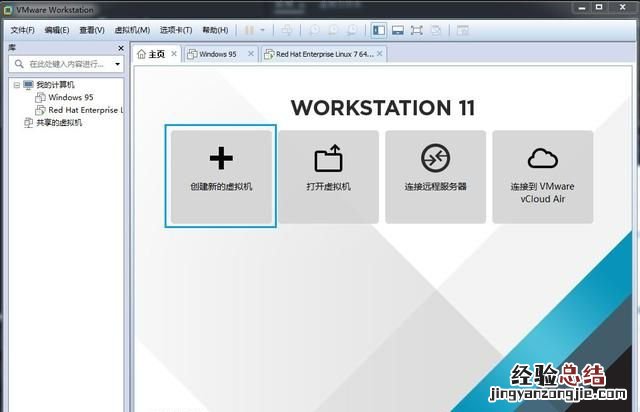
新建虚拟机

选择典型

按浏览选择Windows XP镜像文件,然后按下一步
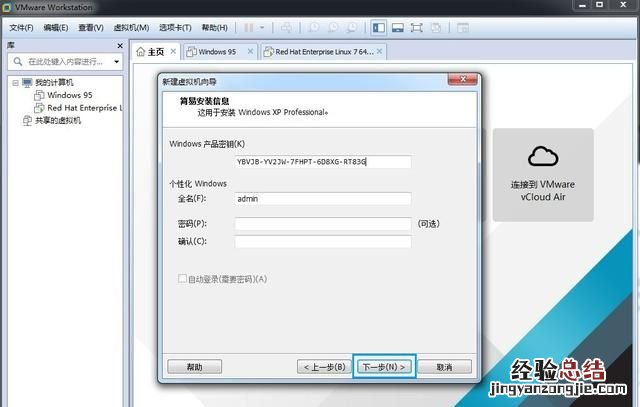
输入key(可以看上图) , 然后点下一步
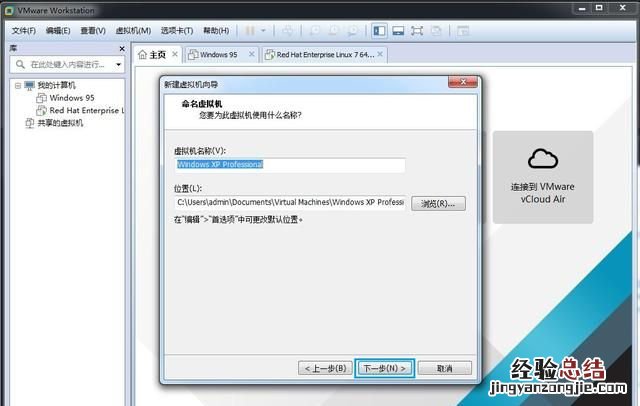
选择虚拟机名称和路径

根据情况选择虚拟机硬盘容量,建议选择存储为单个文件

确认后可以按完成,如需更改,可以按自定义硬件


稍等片刻就可以用上Windows XP了

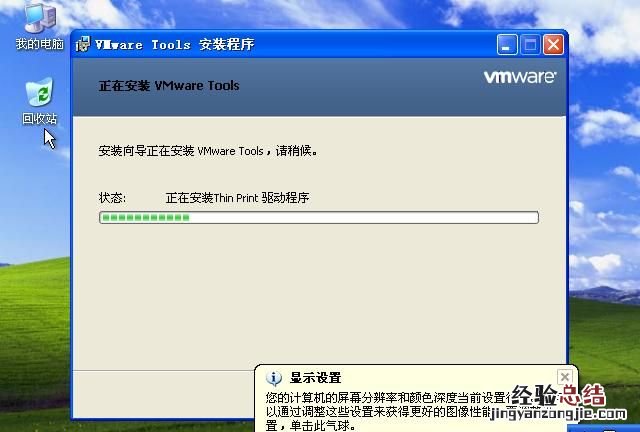
进入桌面后VMware Tools会自动安装 。
3,调整分辨率

点击右键,属性

切换到“设置”菜单,调到本机显示器的对应分辨率(笔者为1920×1080) , 然后点击“应用”
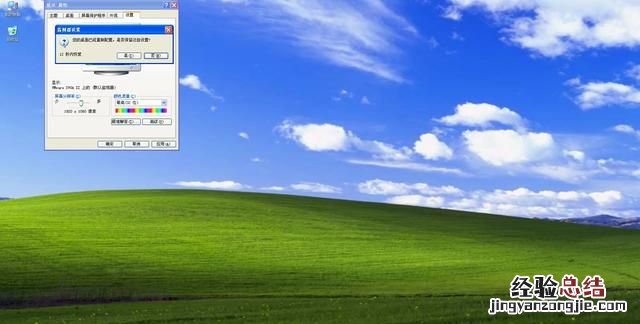
点击“是”

点击红框中的按钮全屏

镇楼照???求赞
虚拟机:VM ware workstation12虚拟机
windows XP镜像ISO文件
- 下载好虚拟机以及iso系统镜像解压好!打开虚拟机!点击创建新的虚拟机 。
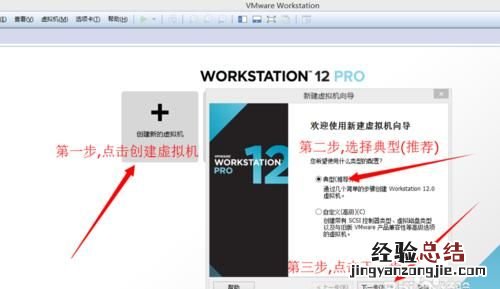
2.选择下载好的XP iso镜像文件.点击下一步!

3.选择XP版本,点击下一步,下一步是系统的存放位置,和系统名字,看自己怎么样方便吧!在点击下一步,是磁盘空间,这个随便选都可以,如果安装的系统系统用多少内存,就会消耗本机硬盘多少内存,没关系的.磁盘分为多个.点击下一步,最后直接点击完成.创建成功!
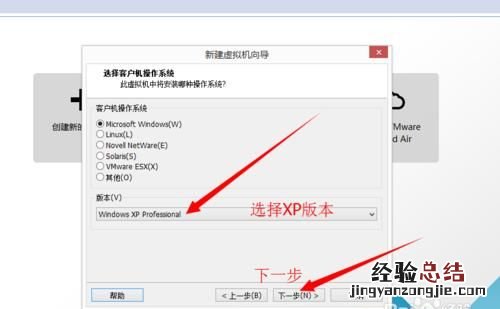

5.按照图片的顺序,进入固件模式.用方向键,在选择CD.按2次数字键盘的+键,最后按F10保存并重启.

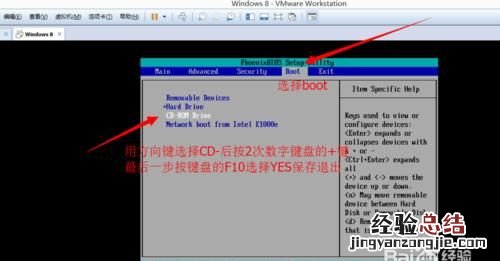
6.重启后出现图片中的界面,选择一键把硬盘分为4个区,然后一直选择YES,点几次后会重启,分区成功.后面在出现图文中的界面!第二次在出现这个界面,点击安装系统即可.
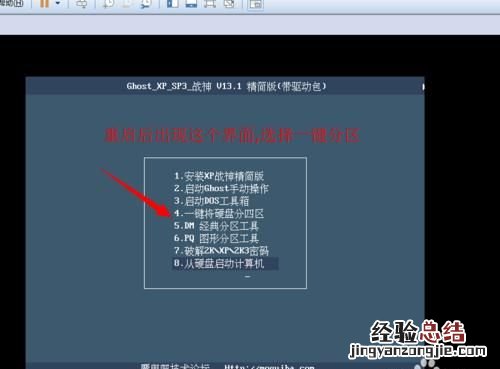
【怎么在虚拟机里安装winxp系统】
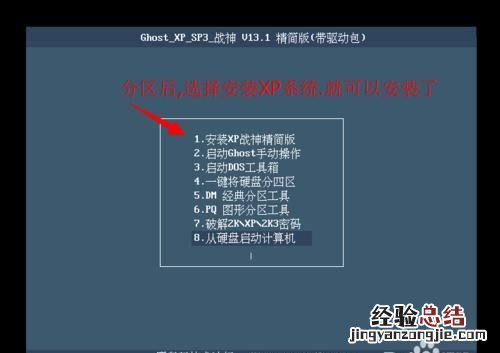
7.自动安装十分钟左右,就算安装完成了













